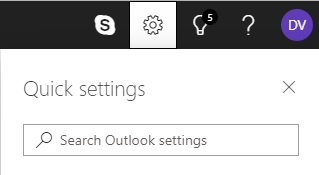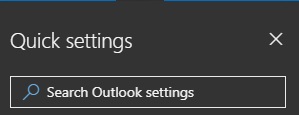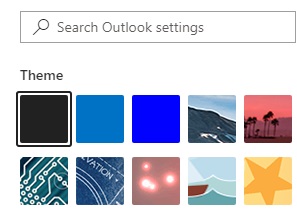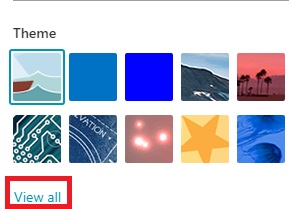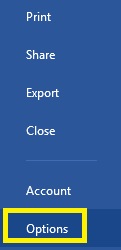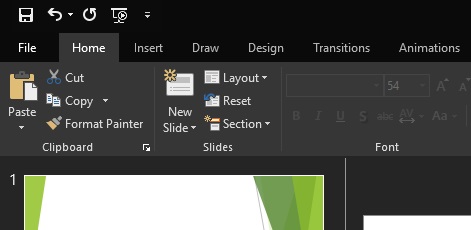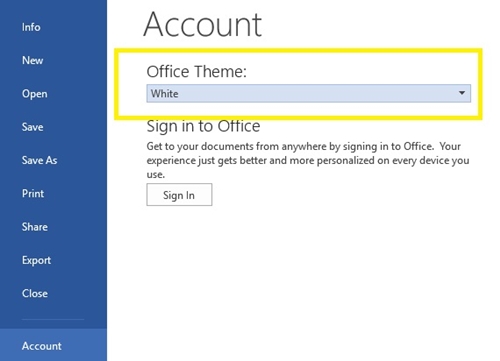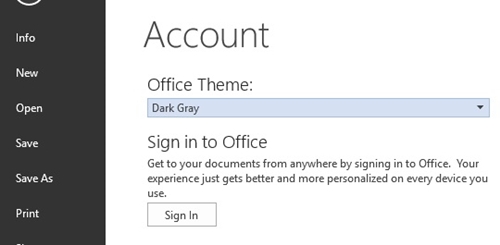В настоящее время каждое приложение работает в своем темном режиме, и Microsoft Office не должен оставаться в стороне.

Все новые версии приложений веб-браузера Microsoft Office имеют собственный темный режим, включая Outlook. Однако процесс переключения на темную тему в настольных приложениях отличается от онлайн-приложений. Кроме того, не все версии Microsoft Office совместимы с темным режимом.
В этой статье объясняется, как переключиться в темный режим в разных версиях Microsoft Outlook.
Темный режим для Outlook Web
Если вы используете Outlook в веб-браузере, переключить его в темный режим очень просто. Все, что вам нужно сделать, это:
- Откройте Outlook в своем веб-браузере.
- Нажмите кнопку «Настройки» в правом верхнем углу экрана. Должно появиться новое окно.
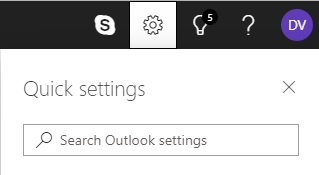
- Найдите «Темный режим» и включите его.
- Экран должен сразу переключиться в темный режим.
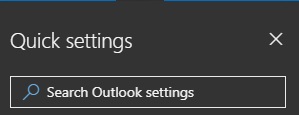
Обратите внимание, что в темном режиме вы не сможете использовать другие темы. Итак, если вы считаете, что темный режим слишком темный, вы можете просто использовать темную тему.
Любая темная тема оставит текст черным на белом фоне. Только полосы и текстовые поля останутся черными.
Чтобы переключиться на темную тему, выполните следующие действия:
- Нажмите «Настройки» в правом верхнем углу экрана.
- Убедитесь, что «Темный режим» выключен. Если темный режим включен, вы не сможете выбрать тему.
- Окно «Настройки» откроется, когда вы нажмете «Настройки». Галерея тем должна находиться прямо под панелью «Быстрый поиск».
- Ищите тему черного квадрата.
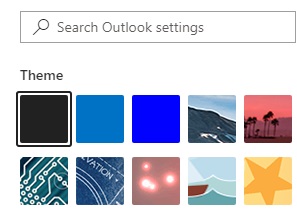
- Если вы не видите черный квадрат, нажмите «Просмотреть все».
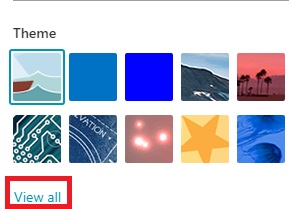
- Это изменит вашу тему на черный.
Вы можете переключаться между темами в любое время. Итак, если вам когда-нибудь надоест темнота, вы можете переключиться на закат, киты и множество других тем.
Темный режим в Office 365
Если у вас есть подписка на Office 365, вы можете переключиться на черную тему. В результате интерфейс станет темным для всех ваших приложений Microsoft Office, включая Outlook.
Во-первых, вы должны проверить, установлена ли у вас последняя версия Office 365, что можно сделать на официальном сайте. Если у вас правильная версия, следуйте этим инструкциям:
- Откройте Office 365.
- Перейдите в меню «Файл» на панели меню (крайняя слева).
- В раскрывающемся меню выберите «Параметры». Должно появиться новое окно.
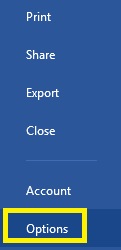
- В списке слева выберите «Общие».
- Найдите раздел «Персонализируйте свою копию Microsoft Office».
- Щелкните «Тема для офиса».
- В раскрывающемся меню выберите «Черный».
- Должен появиться ваш пользовательский интерфейс Office 365.
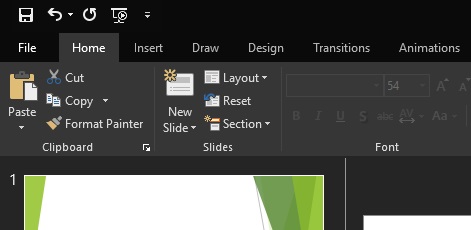
Откройте Microsoft Outlook 365, и вы должны быть в темном режиме. Если вы когда-нибудь захотите вернуться к предыдущей теме или перейти к другой теме, используйте тот же метод, описанный выше.
Есть ли темный режим для старых версий Outlook?
К сожалению, для старых приложений Outlook недоступен темный режим. Однако, если у вас есть Office 2013 или 2016, вы можете переключиться на темно-серую тему, которая ближе всего к темному режиму.
Для этого вам необходимо:
- Откройте любое приложение Microsoft Office.
- Щелкните «Файл». Вы попадете в меню Microsoft Office.
- В списке слева выберите «Учетная запись».
- Нажмите на панель под «Тема Office», чтобы открыть раскрывающееся меню.
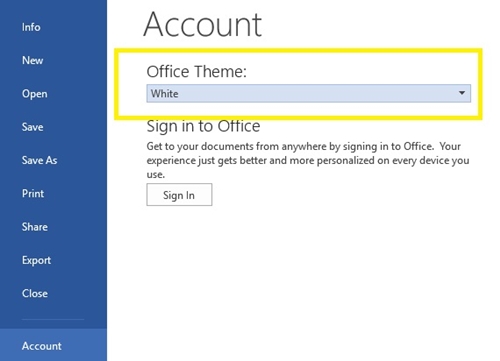
- Выберите «Темно-серый».
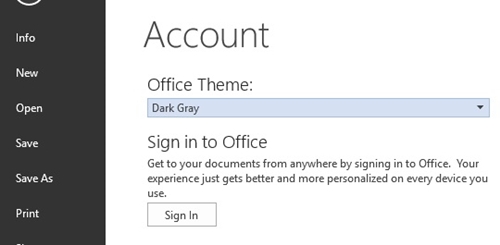
- Теперь у вашего офиса будет темно-серый пользовательский интерфейс.
Темно-серый пользовательский интерфейс будет иметь сочетание темного цвета полос и текстовых полей, черного шрифта и серого фона. Чтобы вернуться к предыдущей теме, просто выполните те же действия и выберите «Белый».
Доступен ли темный режим на Mac?
Для Mac вы можете получить только темный режим в Outlook Web. Войдите в свою учетную запись Outlook через веб-браузер Mac, и она станет доступной. Однако у приложений есть только темы по умолчанию.
Темный режим приложения Outlook доступен только в Office 2019 и 365 в Windows 7, 8 и 10. Конечно, это может измениться в будущих выпусках, хотя темный режим, как правило, более популярен среди пользователей ПК, чем среди пользователей Mac в целом.
Dark Is All the Rage
Многие пользователи предпочитают темный режим, так как он приятнее для глаз и потребляет меньше энергии. Это также менее вредно для вашего режима сна в ночное время.
Итак, теперь, когда вы знаете, как его использовать, вам следует попробовать это самостоятельно. Тебе это может понравиться больше.